想要重置您的 iPhone?您可能有很多原因想要這樣做,並且有許多不同的方法可以安全快速地重置您的 iPhone。
在本文中,我們將學習 4 種不同的 iPhone 出廠重置方法,您可以嘗試安全快速地重置 iPhone。
出廠重置設備是從設備中刪除所有數據並將其恢復為默認值(作為新設備!)的最快捷、最簡單的方法之一。在許多其他情況下,將 iPhone 重置為出廠設置很有用。如,
- 損壞設備數據,當您下載或接收數據時,有時可能會損壞或損壞某些數據,從而導致設備出現故障。iPhone 恢復出廠設置可能會解決這個問題。
- 系統或軟件死機和死機,隨著時間的推移,許多智能手機容易出現滯後現象,許多用戶也面臨死機和死機。雖然簡單的修復(例如刪除有問題的數據或應用程序甚至簡單的重啟)可以解決問題,但有時您必須安全地重置 iPhone 才能解決問題。
- 想出售您的設備?您不能出售存儲有過去個人數據的設備!你?我們大多數人的手機和平板電腦上都存儲了敏感數據,應該在 iPhone 出售或贈送之前將其刪除。所以最好不要一一刪除信息,而是通過iPhone恢復出廠設置一次性刪除。這將使您的整個數據為零。
什麼是軟重置 iPhone、強制重啟和恢復出廠設置?
Contents
什麼是軟重置 iPhone?
當您在不使用任何按鈕的情況下關閉 iPhone 然後重新啟動它時,會發生軟重置。它不會從您的 iPhone 中刪除任何數據。同樣,當您強制重啟 iPhone 設備時,不會丟失任何數據;但是,您使用硬件鍵(按鈕)重新啟動 iPhone。
這種類型的重置通常在某些應用程序沒有響應、軟件凍結或應用程序崩潰時完成。
什麼是 iPhone 恢復出廠設置?
恢復出廠設置與軟重置和強制重啟有很大不同,因為它會刪除您的所有數據,所有設置也會恢復為默認值,並且所有已安裝的應用程序都將被刪除。硬重置應該是解決您無法識別和修復的設備問題的最後手段。但是,一般來說,您可以像想出售或贈送 iPhone 一樣進行此操作。此外,如果 iPhone 11 或 iPad 放錯地方或被盜,您可以遠程恢復出廠設置。
我們建議您在重置 iPhone 之前備份您的個人數據,以便您可以毫無問題地恢復所有內容。
備份 iPhone 上的數據
在繼續之前,請確保您保存了 iPhone 的備份。我們的下一步是恢復,因此您需要準備好備份,以免丟失任何數據或個人信息。
使用 Lightning 數據線將 iPhone 插入電腦並打開 iTunes。然後,單擊 iTunes 左上角附近的電話按鈕。最後,單擊立即備份以創建 iPhone 備份。查看如何詳細備份您的 iPhone。
如何在沒有計算機或密碼的情況下重置 iPhone
讓我們看看安全快速地重置 iPhone 的四種不同方法。
無需電腦即可重置 iPhone
當您無法訪問計算機時,可以將 iPhone 6 或任何型號恢復出廠設置。你只需要記住你的密碼。只需按照以下給出的步驟,
- 轉到“設置”,然後單擊“常規”,然後單擊“重置”。(您需要選擇“抹掉所有內容和設置”。)
- 如果您的 iPhone 使用密碼 Touch ID,您可能需要確認此操作,然後點擊擦除 iPhone。
- 所有數據都將從您的 IPHONE 中刪除。– 在選擇此選項之前備份您的數據。
如果您忘記了 iPhone 密碼並且在多次嘗試輸入密碼失敗後沒有被鎖定,您可以使用 Mac 計算機執行恢復出廠設置。
如何使用 iTunes 重置 iPhone
如果您在 iTunes 上有備份,您可以使用 Apple 的專有軟件iTunes在沒有密碼的情況下將您的 iPhone 恢復出廠設置。按照以下步驟了解如何使用 iTunes 在沒有密碼/密碼的情況下將 iPhone 恢復出廠設置。
- 使用原裝 USB 數據線將 iPhone 連接到計算機並啟動 iTunes。
- 在 macOS Catalina Mac 上,打開 Finder。在裝有其他 macOS 和 Windows PC 的 Mac 上,啟動 iTunes 並將 USB 線連接到它。
- 保持 iPhone 連接並等待,直到您看到恢復模式屏幕:
在 iPhone 8 / 8 Plus 或更新機型上:按下并快速鬆開音量調高按鈕。按下并快速鬆開降低音量按鈕。按住側邊按鈕,直到出現恢復模式屏幕。
在 iPhone 7 / 7 Plus 或更新機型上:按住側邊按鈕和調低音量按鈕。按住它直到它成功進入恢復模式。
在帶有主屏幕按鈕的 iPad、iPhone 6 或更早機型上:同時按住主屏幕按鈕和側邊按鈕。一直按住直到看到恢復模式屏幕。
- 單擊左側導航窗格中的“摘要”選項卡,然後選擇“恢復 iPhone”選項。
- 提示確認時單擊“恢復”。
- iTunes 將檢查是否有任何新更新。您需要在 iPhone 上安裝這些更新才能重置它。單擊“恢復和更新”以開始恢復出廠設置過程。
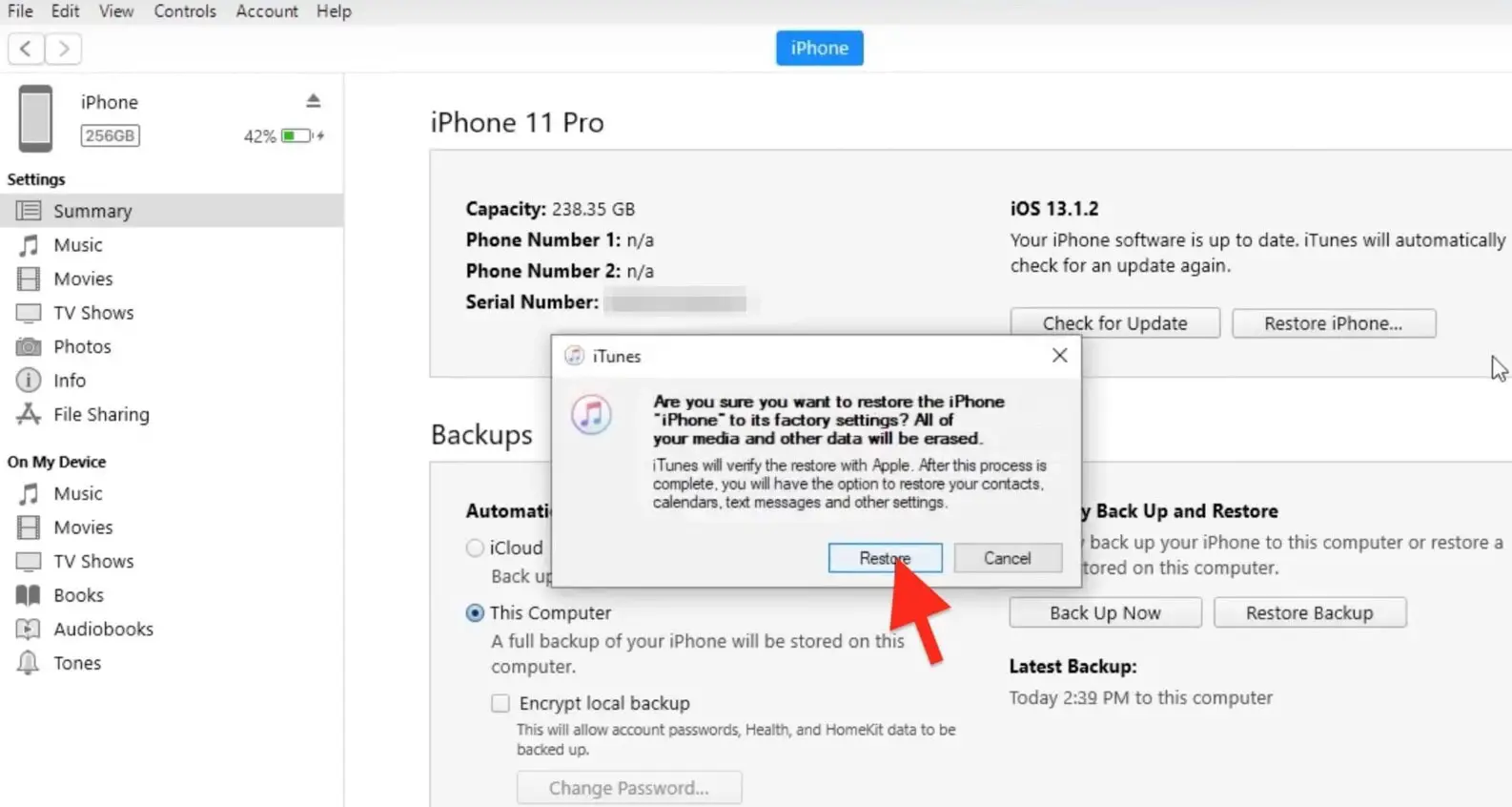
如何在沒有密碼的情況下重置 iPhone
使用原裝 USB 數據線將 iPhone 連接到計算機或 Mac,即可開始重置過程。同時按下電源和主頁或音量按鈕,進入 iPhone 的恢復模式。此過程可能因型號而異。
- iPhone 6s 或更早機型、iPad。
- 同時按住“睡眠/喚醒”和“主頁”按鈕。當您看到 Apple 標誌時,請勿鬆開按鈕。繼續按住兩個按鈕,直到看到恢復模式屏幕。
- 對於 iPhone 7 或 iPhone 7 Plus
- 如何將 iPhone 7 置於恢復模式?同時按住“睡眠/喚醒”和“降低音量”按鈕。當您看到 Apple 標誌時,請勿鬆開按鈕。繼續按住兩個按鈕,直到看到恢復模式屏幕。
- iPhone 8 及更新機型
- 關閉設備電源。然後按下并快速鬆開調高音量按鈕。接下來按下并快速釋放降低音量。最後,按住側邊按鈕直到看到恢復模式屏幕。
- 當計算機屏幕上出現還原提示時,單擊它。Finder 會通知您設備出現問題,您的 iPhone 需要更新或恢復。選擇恢復以開始重置過程。
如何在沒有密碼的情況下重置 iPhone
此方法僅在您在設備上啟用“查找我的 iPhone”時才有效,否則,您唯一的選擇是使用 iTunes 進行恢復。
按照以下說明從 iCloud 重置 iPhone:
- 在您的計算機上打開網絡瀏覽器並前往 iCloud.com。
- 使用與 iPhone 相同的 Apple ID 和密碼登錄您的 iCloud 帳戶。
- 接下來,在兩因素身份驗證的幫助下驗證您的身份。Apple 會將代碼發送到另一台設備或電子郵件地址。
- 選擇您需要重置的 iPhone。
- 最後,選擇“抹掉 iPhone”以完成重置過程。
如何軟重置(重啟)iPhone 或 iPad
強制重啟/軟重置 iPhone X 及更新機型:-
- 按下并快速鬆開音量增大按鈕,按下并快速鬆開音量減小按鈕,然後按住側面按鈕。當 Apple 標誌出現時,鬆開按鈕。
重啟 iPhone 8 或 iPhone SE(第 2 代)
- 按下并快速鬆開音量增大按鈕,按下并快速鬆開音量減小按鈕,然後按住側面按鈕。當 Apple 標誌出現時,鬆開按鈕。
強制重啟 iPhone 7
- 同時按住降低音量按鈕和睡眠/喚醒按鈕。當 Apple 標誌出現時,鬆開兩個按鈕。
強制重啟 iPhone 6s 或 iPhone SE(第一代)
- 同時按住睡眠/喚醒按鈕和主頁按鈕。當 Apple 標誌出現時,鬆開兩個按鈕。

![將 iPhone 重置為出廠設置 [4 種安全快速的方法]](https://oktechmasters.org/wp-content/uploads/2021/09/24461-Reset-iPhone.jpg)
![iOS 14 更新後 iPhone 無法開機? [4個解決方案]](https://oktechmasters.org/wp-content/uploads/2021/09/25142-iphone-wont-turn-on-after-update.jpg)

